R Markdown 語法新手指南
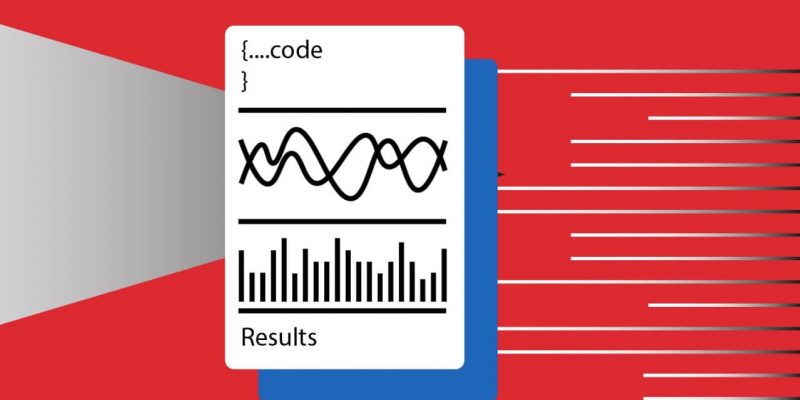
你可能已經了解過輕量級標記語言 Markdown。如果你是第一次接觸這個概念,請參考我們的 Markdown 指南。概括來講,它是一種用於創建純文本文檔的簡單又高效的語言。
然而,Markdown 在製作詳細的報告或技術文件方面可能還不夠完善。
受益於 knitr 和 Pandoc 等軟體包,互動式文件格式 R Markdown 早在 2014 年就出現了。它將純文本與內嵌的 R 代碼相結合,可以製作動態文件。
你可以使用 各種 IDE 和擴展來創建 R Markdown 文檔,官方 IDE 為 RStudio。因此,在這篇文章中,我們將重點介紹使用 RStudio 學習 R Markdown 語法。
?(假如你沒有了解過,)R 編程語言 是一種用於統計計算、圖形表示和報告的語言。
配置 RStudio
通過合適的配置,你可以很輕鬆地用 RStudio 來編寫 R Markdown。只需要安裝一個軟體包,就已經完成了大部分的工作!
安裝 RStudio 後,在 「 工具 」 菜單中選擇 「 安裝軟體包 」 選項。
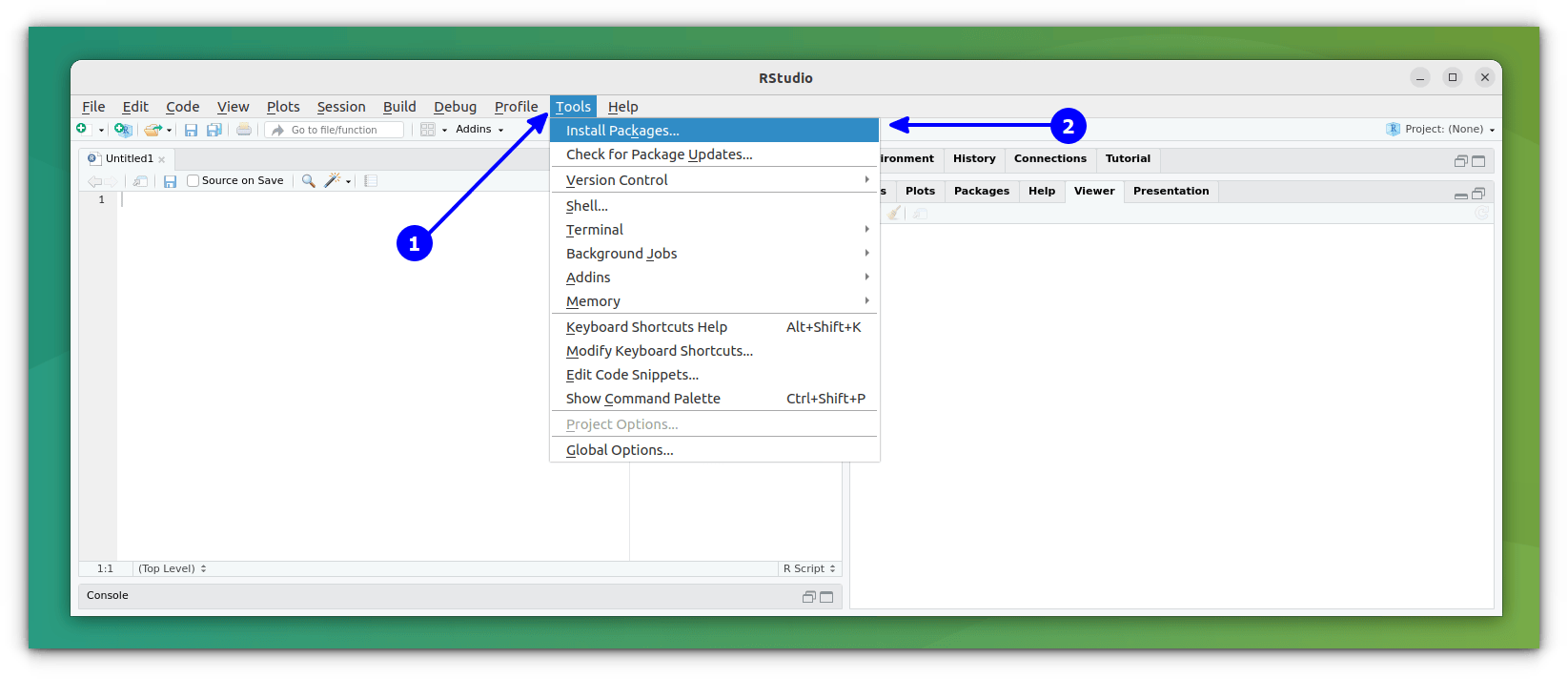
在彈出的對話框中,搜索 「rmarkdown」 並安裝。
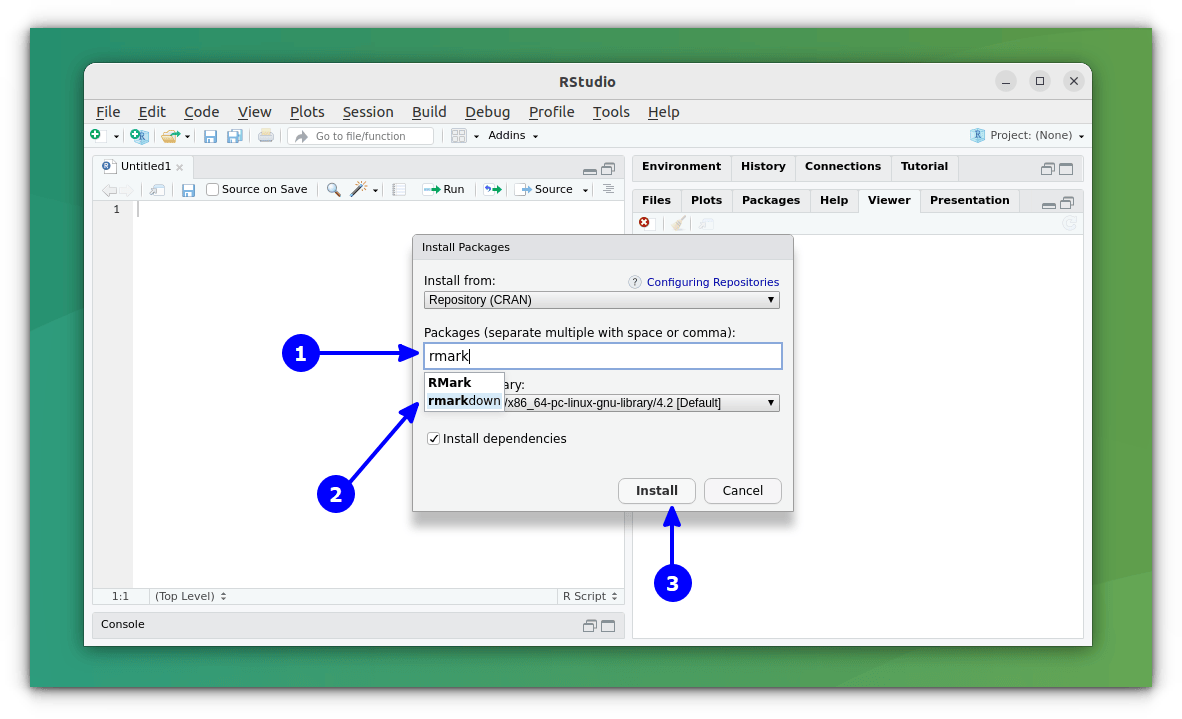
? 如果你想使用類似 Python 的代碼塊,你需要安裝額外的包。當你想在你的文檔中包含這些包時,RStudio 會提示你安裝所需的包。
安裝完成後,你可以通過選擇 「 文件 > 新建文件 > R Markdown」 來新建一個 R Markdown 文檔。
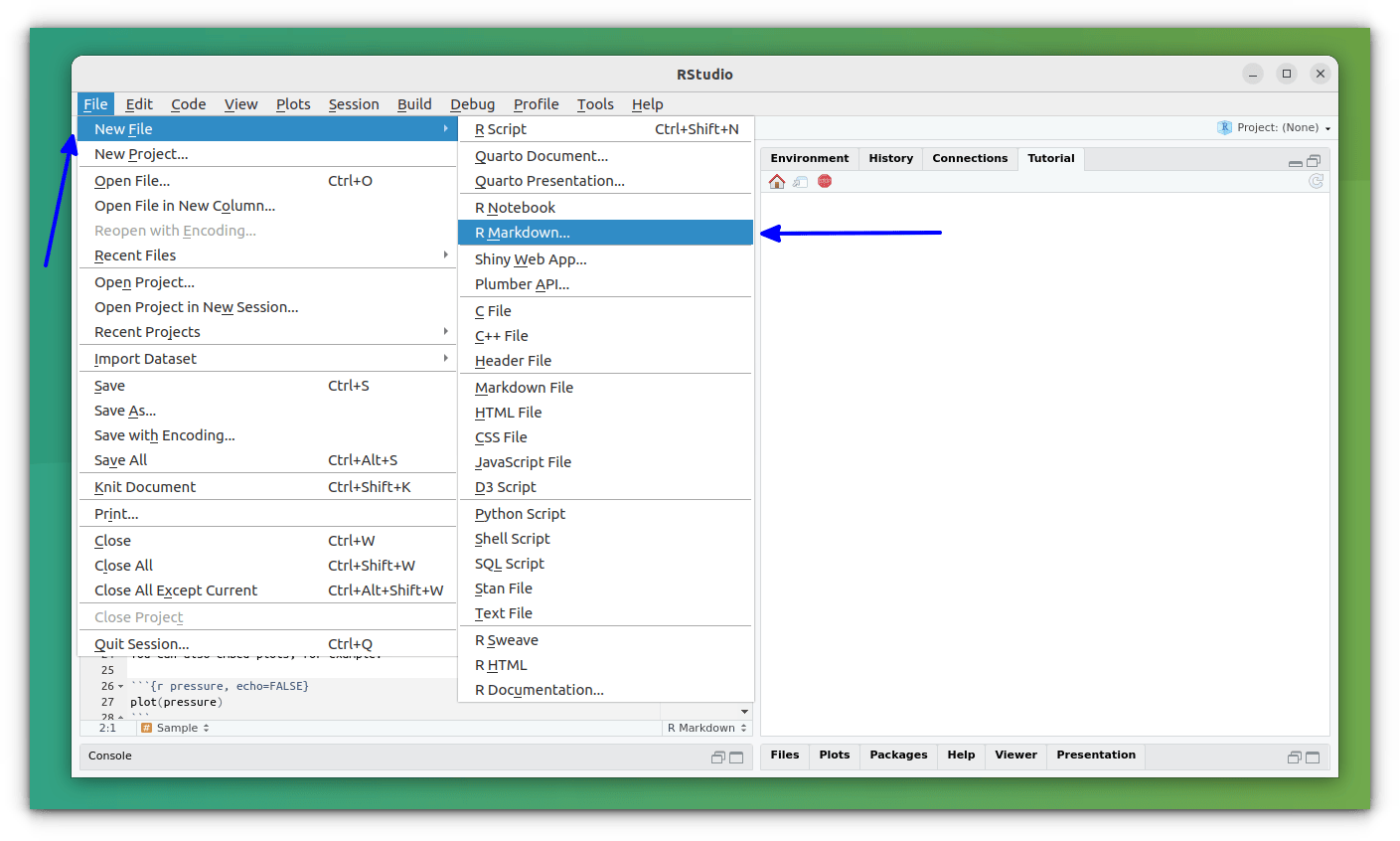
之後會提示你添加一些關於文件的信息(文件的元數據),把這些填上就可以了。
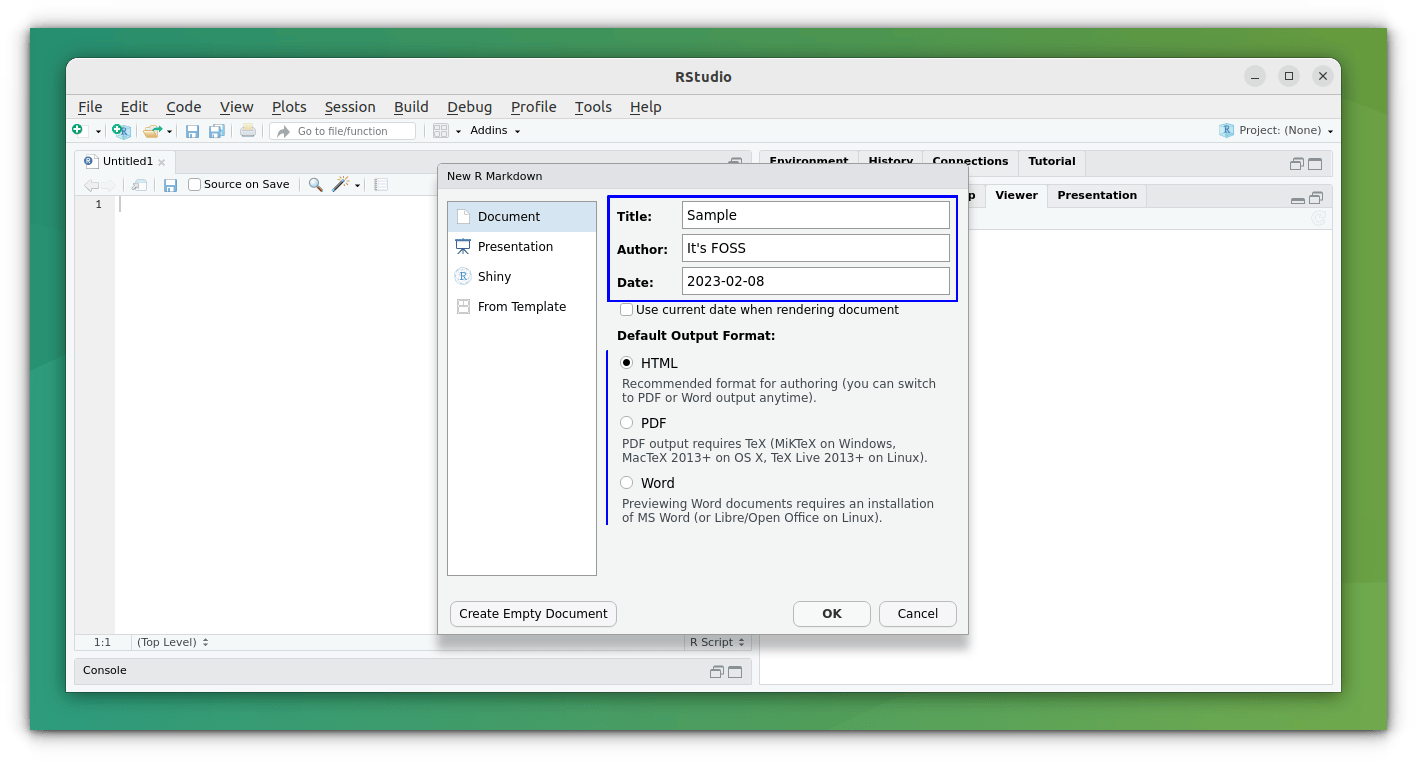
或者你可以創建一個空的文件從零開始。
RMarkdown 語法
由於它是 「加強版的 Markdown」,因此大多數語法與 Markdown 是一樣的。
它還有一些 Markdown 支持不完善的東西,比如表格、數學方程式、代碼塊等等。
下面是我們要介紹的內容的概括:
| RMarkdown 塊名 | 語法 |
|---|---|
| 標題 | # 一級標題## 二級標題### 三級標題一級標題=======二級標題------- |
| 著重 | *斜體*_斜體_**加粗**__加粗__ |
| 列表 | 無序列表:* 列表項* 列表項+ 子項+ 子項有序列表:1. 列表項2. 列表項+ 子項+ 子項 |
| 代碼塊 | 普通代碼塊:`R 代碼塊:` |
| 鏈接 | 普通鏈接:粘貼 URL帶標題的鏈接:[顯示的文本](URL_地址)跳轉到錨點: [顯示的文本](#錨點) |
| 表格 | | 列名 | 列名 | 列名 || ------ | ------ | ------ || 項內容 | 項內容 | 項內容 || 項內容 | 項內容 | 項內容 | |
| 方程式 | 行內方程式 $Equations$展示方程式: $$Equations$$ |
| 圖片 | 無標題: 有標題: |
| 引用塊 | > 輸入你引用的內容 |
| 其他 | 上角標:文本內容^上角標^章或頁水平分割線========= 或 ----------行尾輸入兩個以上空格,即可添加人工行分割 |
YAML 頭
在一個 R Markdown 文檔的頂部,有一個 YAML 頭,被兩行 --- 包圍。這個塊定義了文檔的最終樣式,通常包含一個標題、作者、日期和你想輸出的文件類型。
支持的文件格式有三種:HTML、PDF 和 Word。
title: "Sample"
author: "It's FOSS"
date: "2023-02-08"
output: pdf_document
這可以在 RStudio 中設置新文件時添加,如上節所示。
標題
在 R Markdown 中,有兩種方法指定標題。我們可以使用 # 字元來表示不同級別的標題,比如:
# Heading Level 1
## Heading Level 2
### Heading Level 3
#### Heading Level 4
##### Heading Level 5
###### Heading Level 6
也可以用 = 和 - 分別表示一級和二級標題。
一級標題
===============
二級標題
------------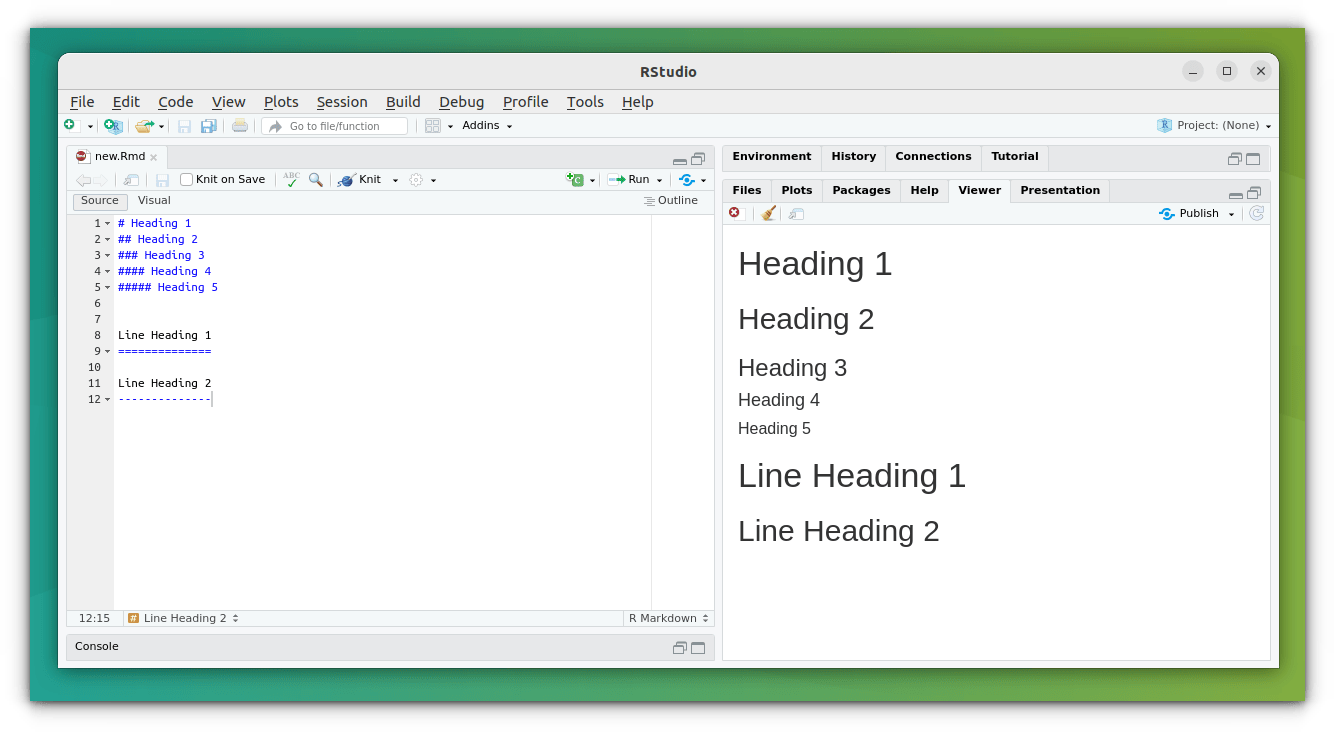
列表
有兩種列表,一種是無序列表,用點句符來表示:
* Item 1
* Item 2
+ Sub 1
+ Sub 2
* Item 3
另一種是有序列表,用數字來排序:
1. Item 1
2. Item 2
+ Sub 1
+ Sub 2
3. Item 3
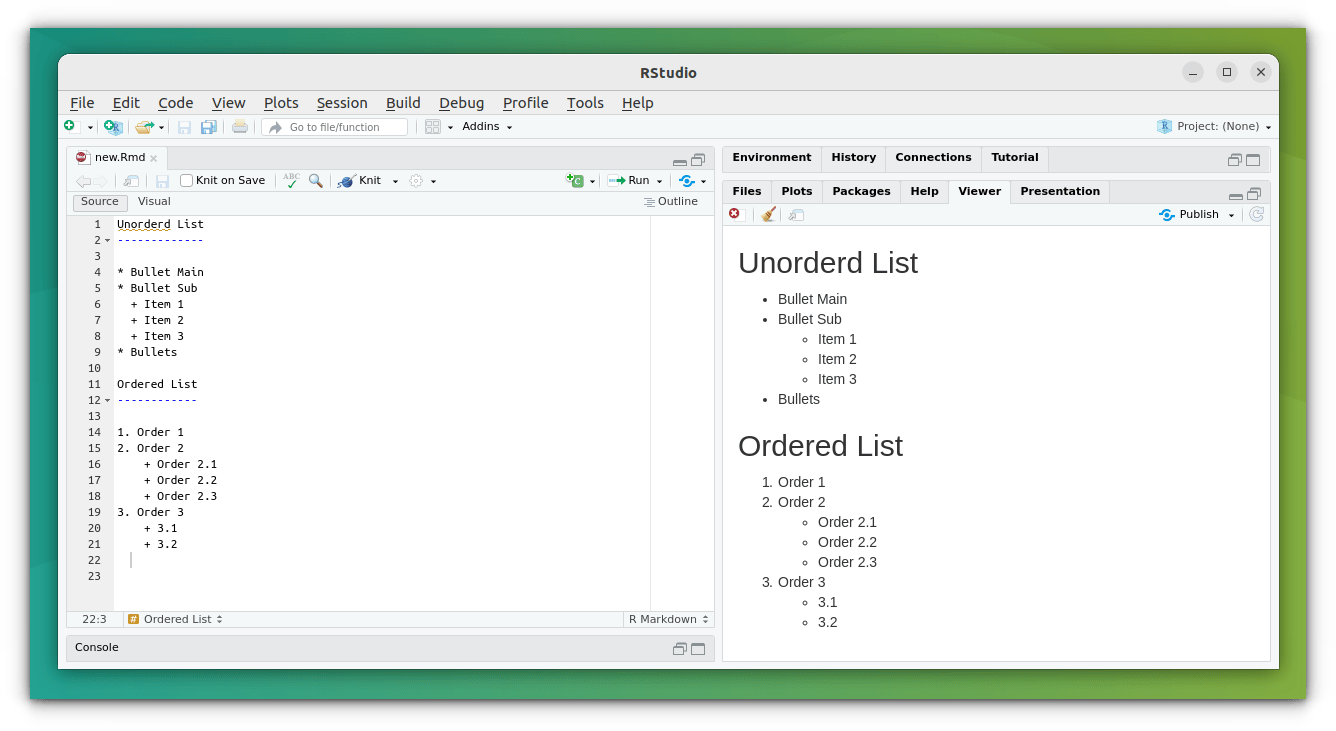
段落中的文本格式
格式化文本有幾種方式。
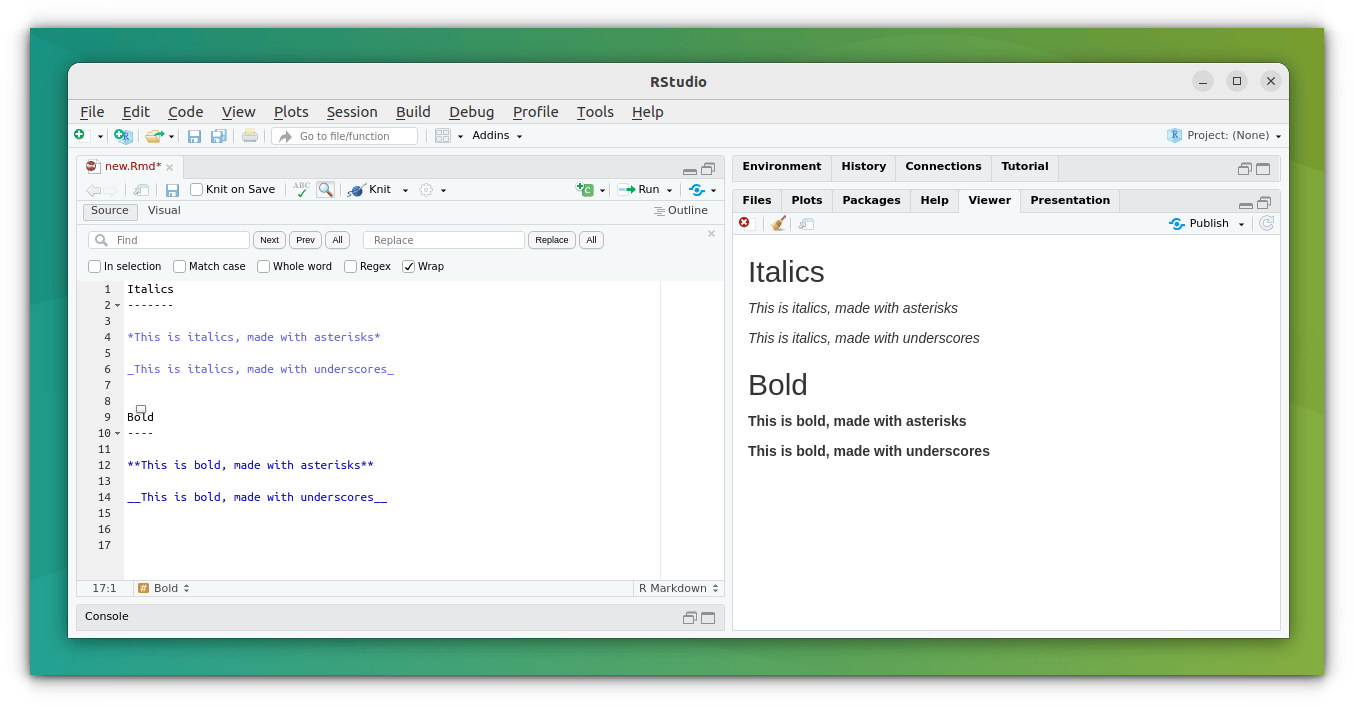
你可以使用斜體或加粗來著重表示文本:
- 斜體:在文本前後各輸入一個星號或下劃線
- 加粗:在文本前後各輸入兩個星號或下劃線
*這裡是斜體內容*
_這裡是斜體內容_
**這裡是加粗內容**
__這裡是加粗內容__
? 你可以閱讀我們的文章 Markdown 中怎麼讓內容變成加粗和斜體 來了解更多內容。
如果你想使用上角標,在想變成上角標的內容前後加上 ^ 符號。
普通文本內容^上角標^
如果你想對文本內容加刪除線,在文本前後加 ~~ 符號。
~~被刪除的內容~~
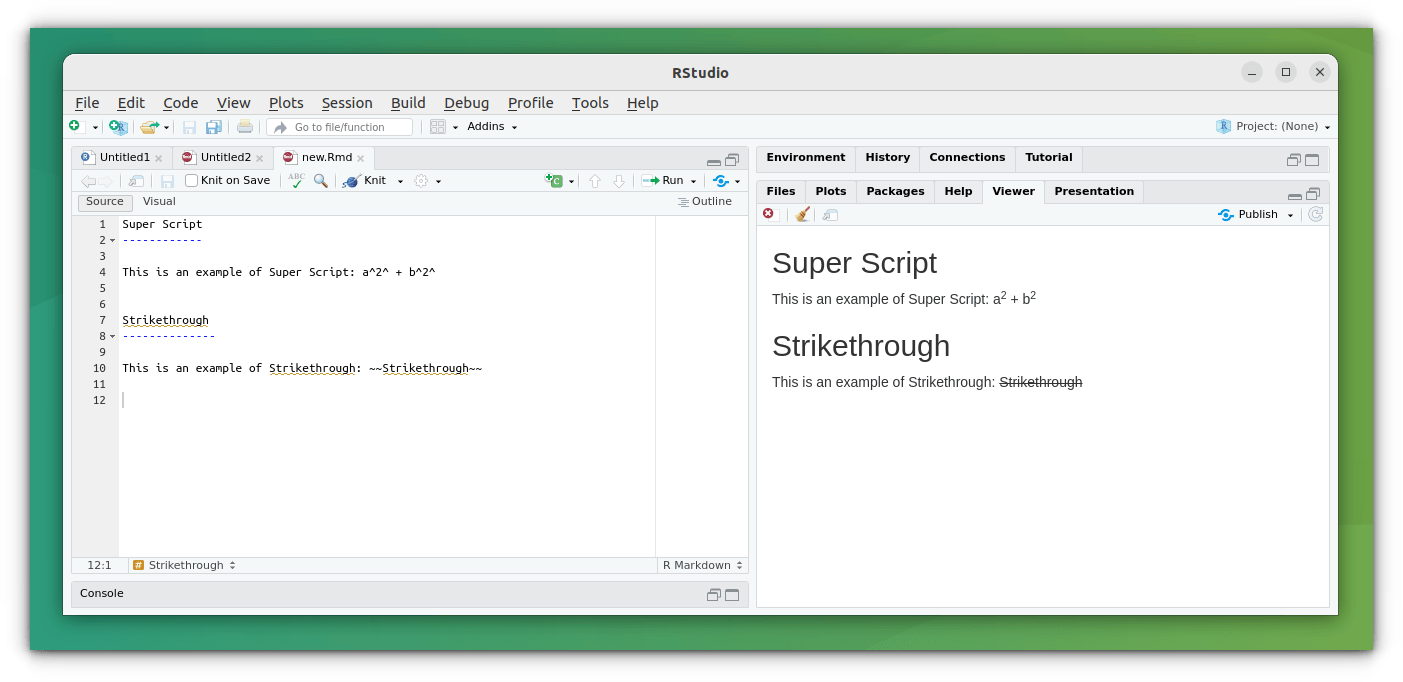
添加代碼塊
內嵌代碼是 R Markdown 最主要的設計目的。我們有幾種添加代碼的方式。
添加普通代碼塊
如果你想添加一個代碼塊來與其他的文本進行區分,可以使用下面的語法:
```
這裡輸入你的代碼
你也可以嘗試 [對添加的代碼進行高亮顯示](https://itsfoss.com/markdown-code-block/)。
如果你想添加代碼並將其輸出嵌入到文檔中,你可以在後面加上語言,並用大括弧包裹:
這裡輸入你的代碼
你可以用 ``` 符號來添加行內代碼。
這裡是 行內代碼
它看起來是這樣的:
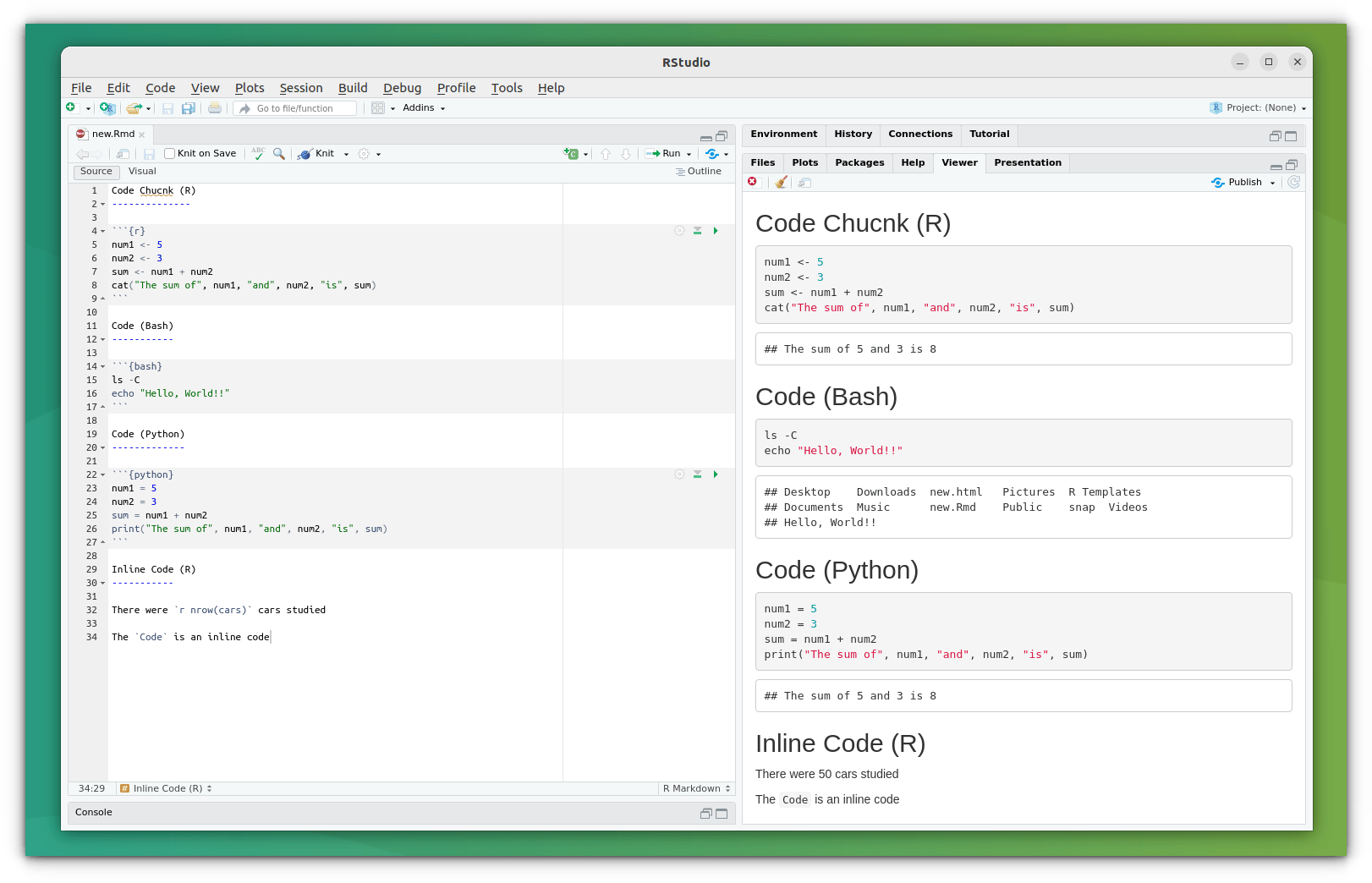
#### 鏈接
如果想添加普通文本鏈接,把它粘貼到行內就可以了。
添加超鏈接,使用下面的語法:
[文本內容](URL 地址)
當你想鏈接到本頁內的某個錨點時,使用下面的語法:
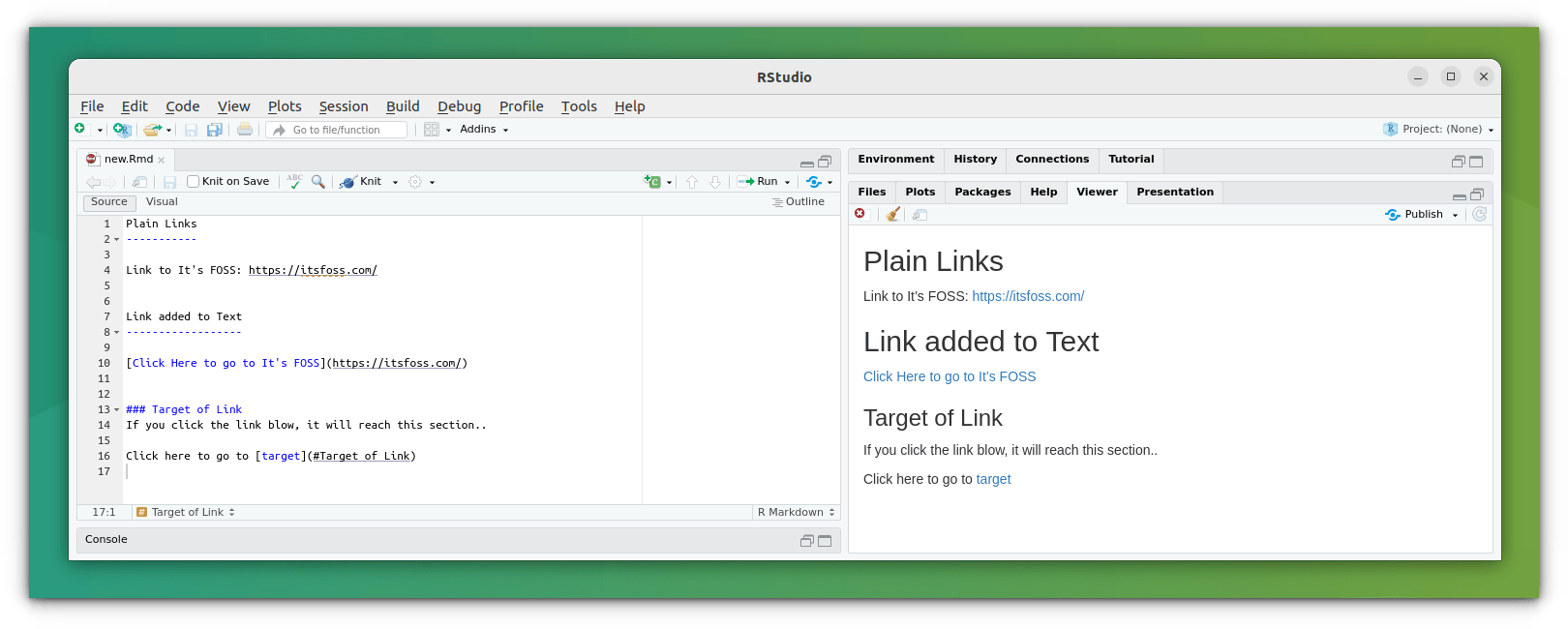
#### 表格
表格的語法與 Markdown 相似:
| 列表 | 列表 | 列表 |
|---|---|---|
| 表格項 | 表格項 | 表格項 |
| 表格項 | 表格項 | 表格項 |
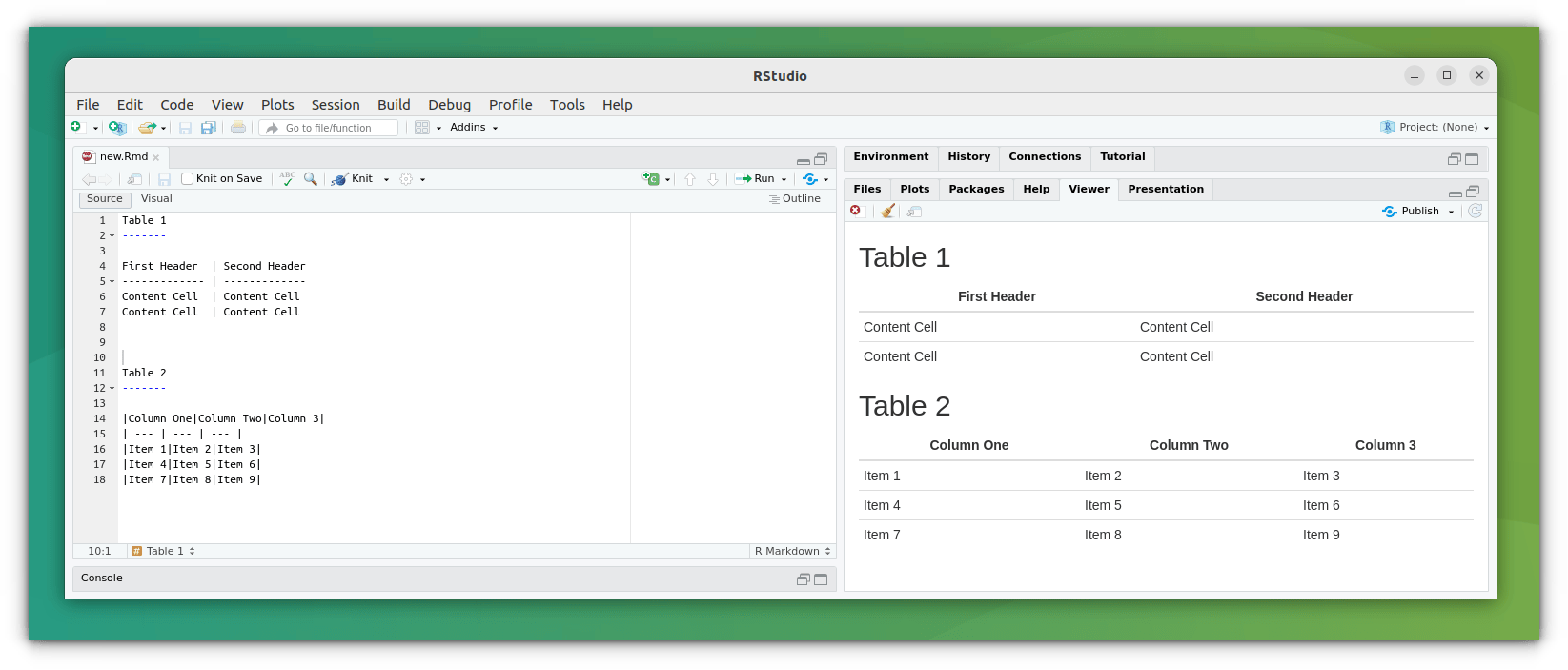
>
> ? 還想了解更多?請閱讀我們的 [用 Markdown 創建表格](https://itsfoss.com/markdown-table/) 指南。
>
>
>
#### 圖片
添加圖片使用下面的語法:

或

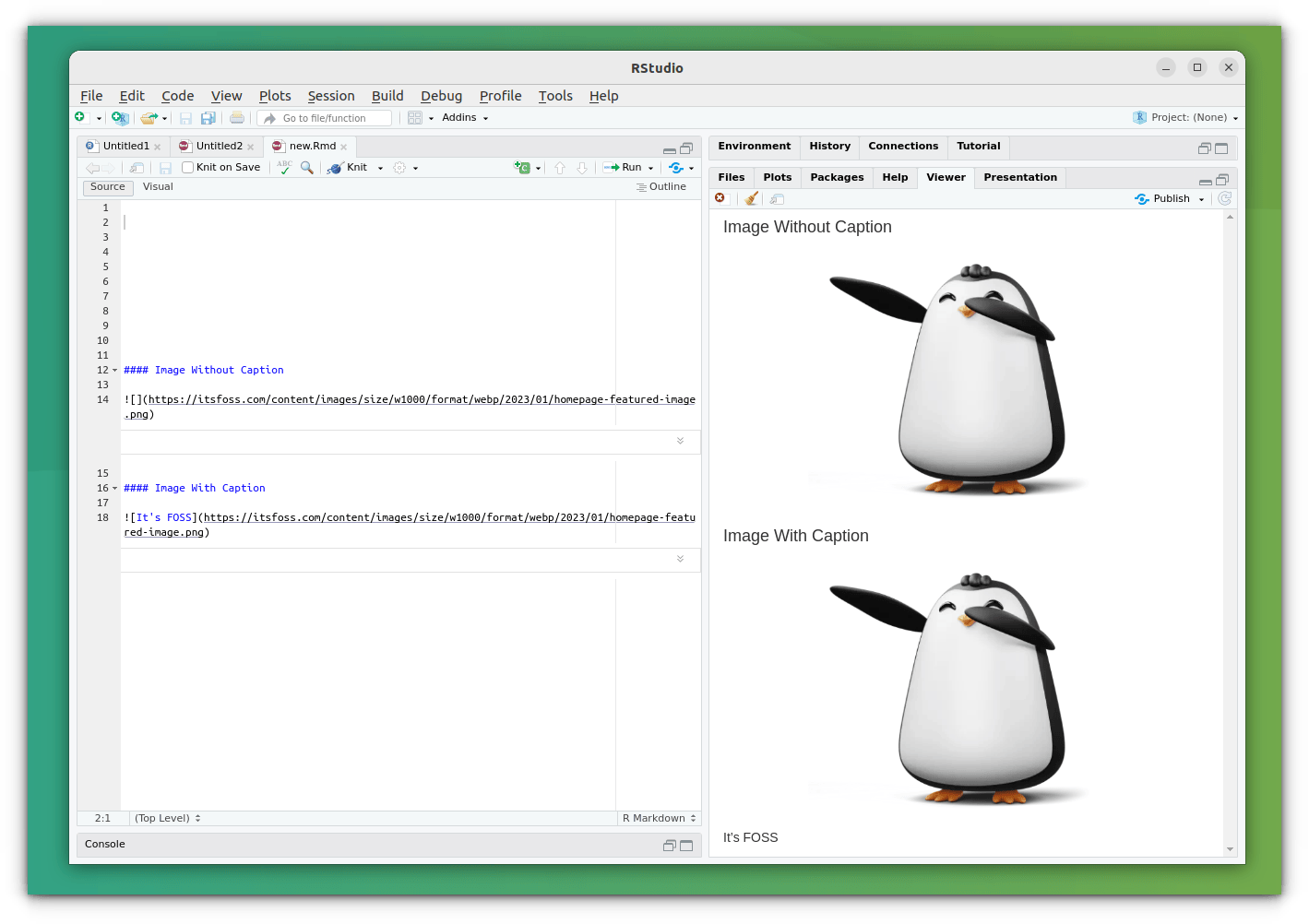
#### 塊引用
RMarkdown 可以添加塊引用。在被引用的行或段落前添加 `>`(大於號)。
這裡是普通文本內容。
這裡是塊引用
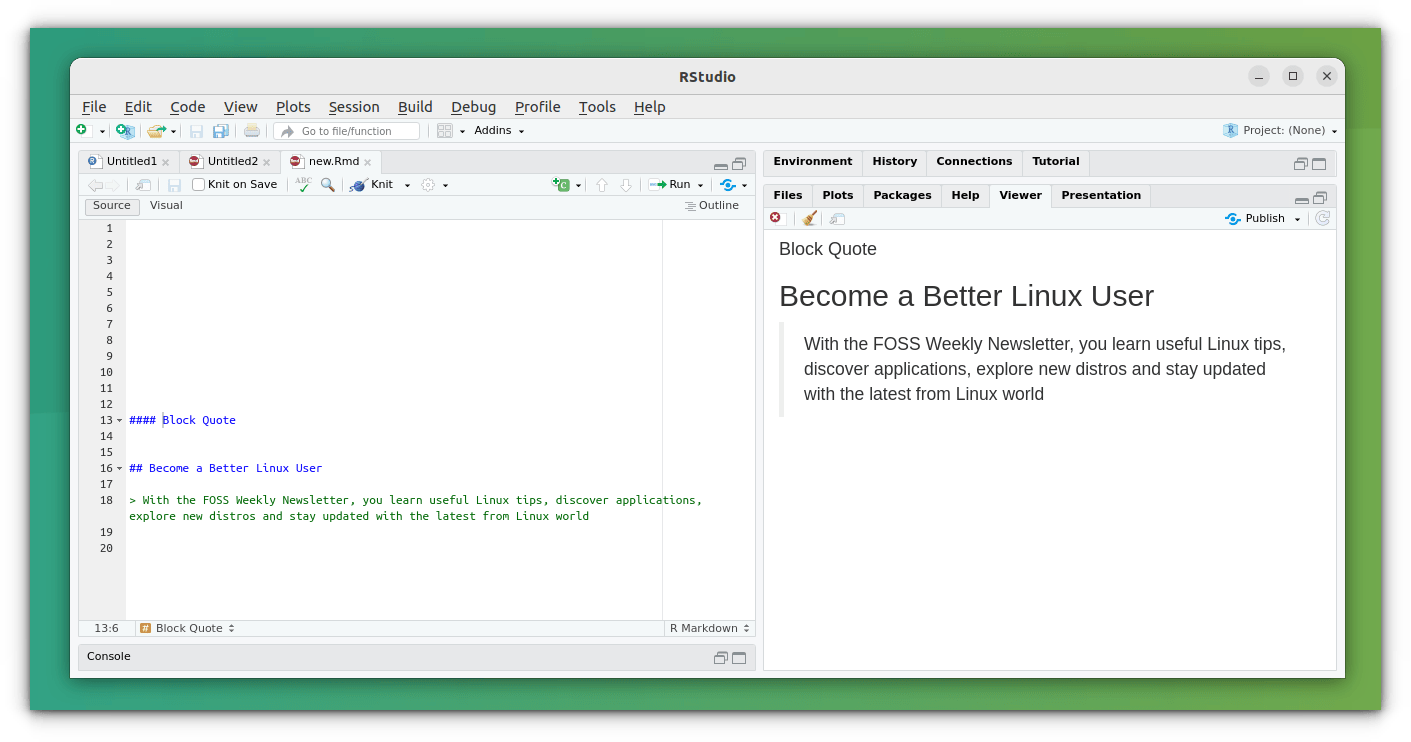
>
> ? 如果你想了解更多塊引用的內容,請閱讀我們的 [Markdown 引用](https://itsfoss.com/markdown-quotes/) 指南。
>
>
>
#### 方程式
你可以用 RMarkdown 來添加方程式和展示複雜的 LaTex 方程式。
例如:
行內方程式:$Equation$
展示方程式:$$Equation$$
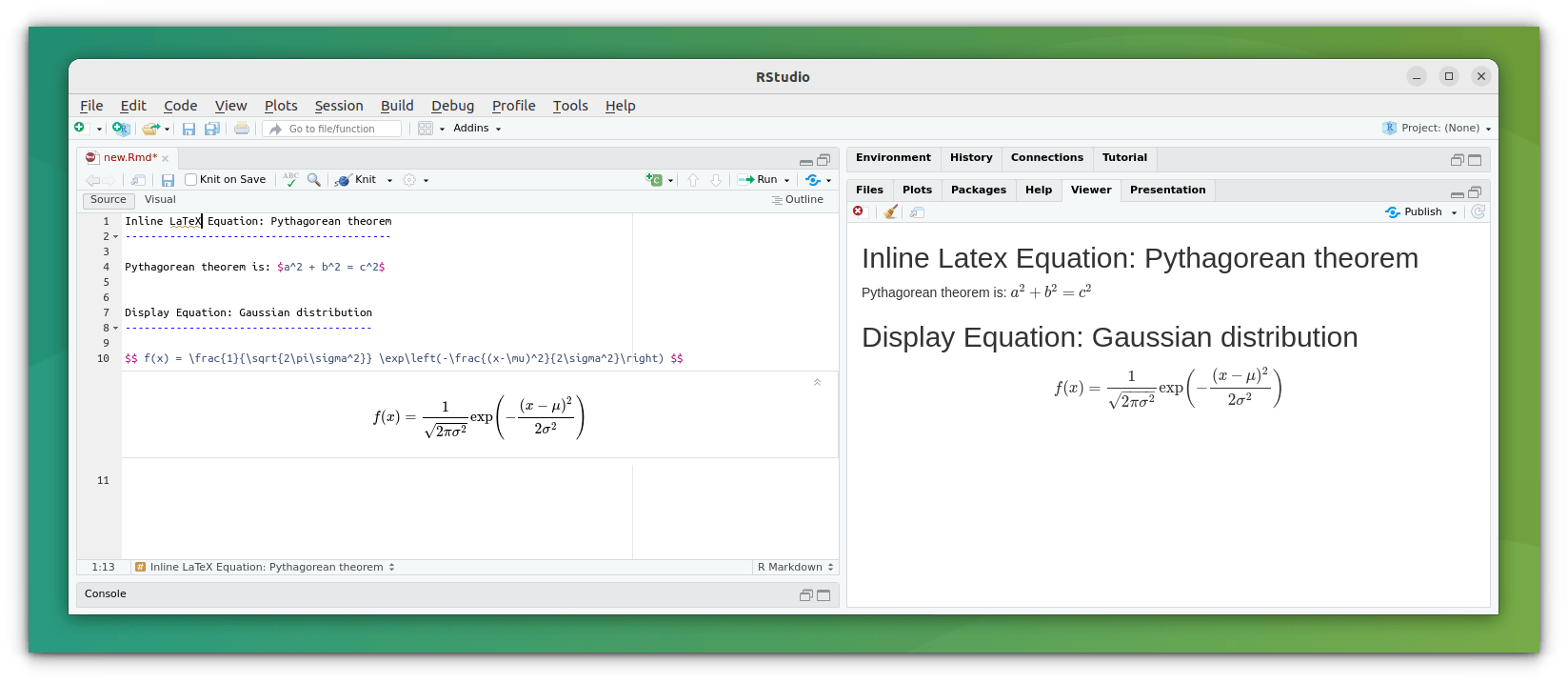
#### 章或頁水平分割線
使用三個以上星號或減號來添加章或頁水平分割線。
你可以在行尾添加兩個以上的空格來添加人工行分割。
### R Markdown 非常有用(備忘錄)
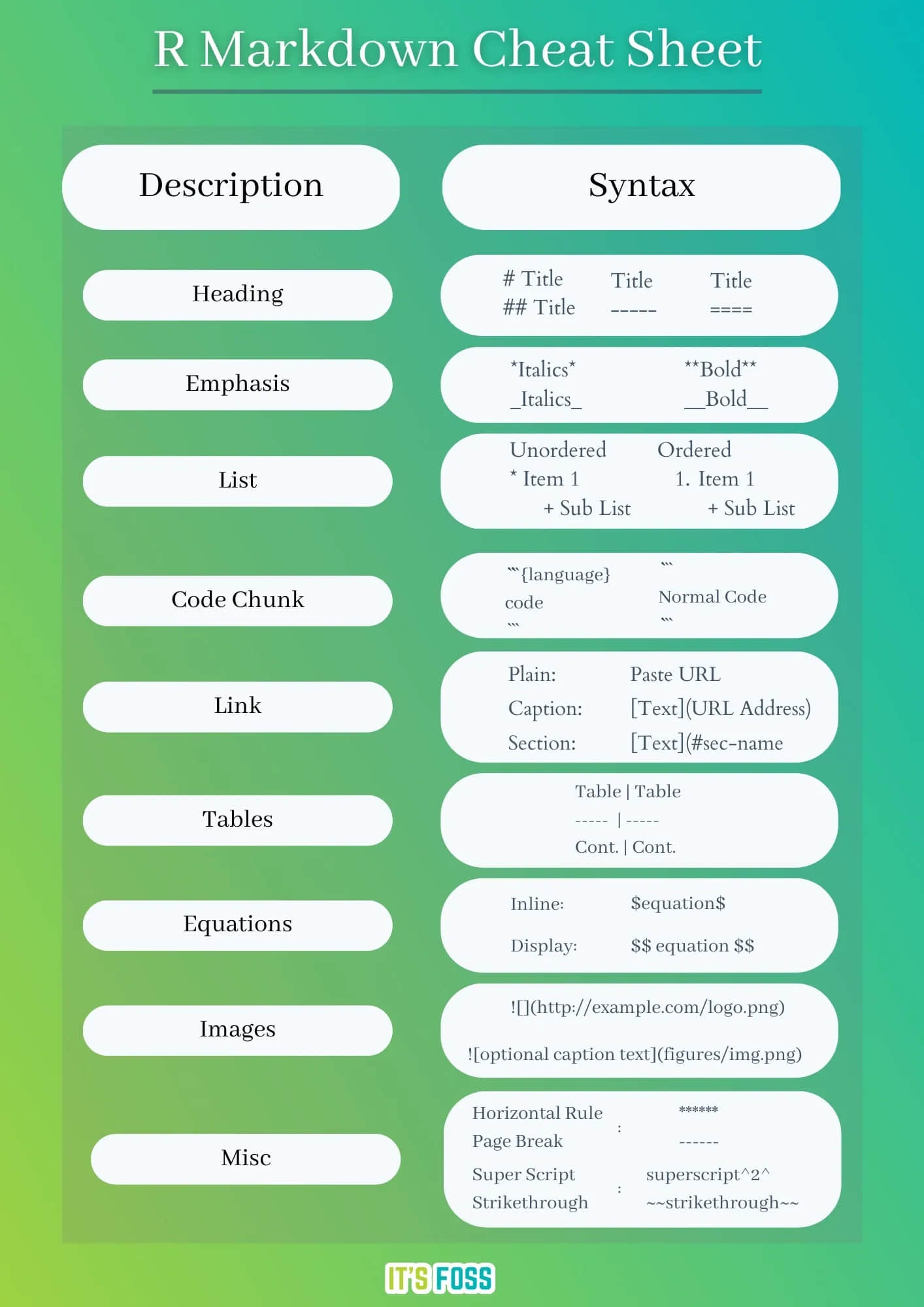
>
> **[R Markdown 備忘錄.pdf 下載文檔](https://itsfoss.com/content/files/2023/02/R-Markdown-Cheat-Sheet.pdf)**
>
>
>
*? 你還知道其他關於 R Markdown 的內容嗎?請在下面的評論區告訴我們。*
via: 





















